Het ervaren van de gevreesde Xbox Live-foutcode 0x87dd0006 kan frustrerend zijn voor elke gamer die probeert in te loggen op zijn Xbox-account. Dit probleem is veelvuldig gemeld, maar maak je geen zorgen! In deze uitgebreide gids leiden we je door verschillende effectieve methoden om deze fout op te lossen en je game-ervaring te herstellen.
Hoe los ik Xbox Live-aanmeldfout 0x87dd0006 op?
1. Controleer de status van de Xbox Live-service
- Ga naar de Xbox Live-statuspagina .
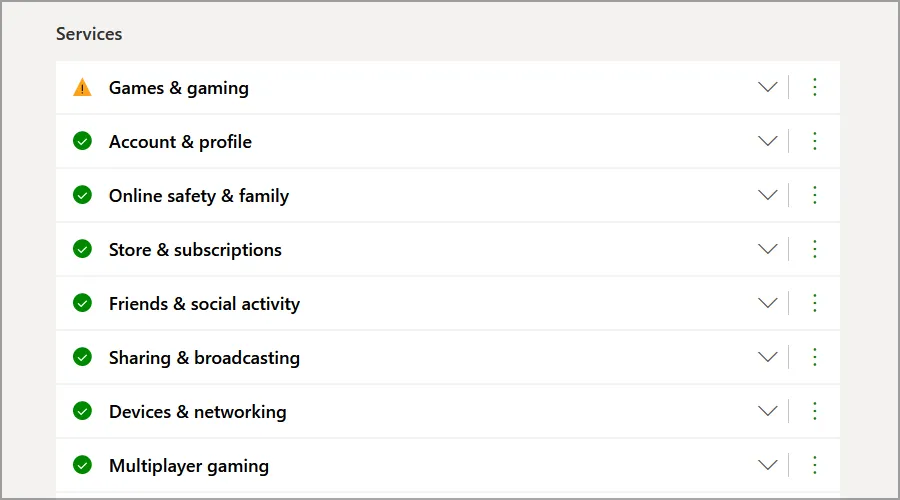
- Let op gemelde storingen of onderhoudsmeldingen.
- Als er een probleem is, ligt het probleem bij de services van Microsoft. De enige oplossing is dan om af te wachten.
Het is cruciaal om de serverstatus te begrijpen, aangezien server-side problemen vaak lokale problemen kunnen nabootsen. Door dit eerst te controleren, kunt u onnodige probleemoplossing voorkomen als het probleem door Microsoft wordt veroorzaakt.
2. Koppel uw Ethernet-kabel los
- Koppel de Ethernet-kabel los van uw console.
- Probeer meerdere keren in te loggen terwijl de verbinding verbroken is.
- Sluit de Ethernet-kabel opnieuw aan en probeer opnieuw in te loggen.
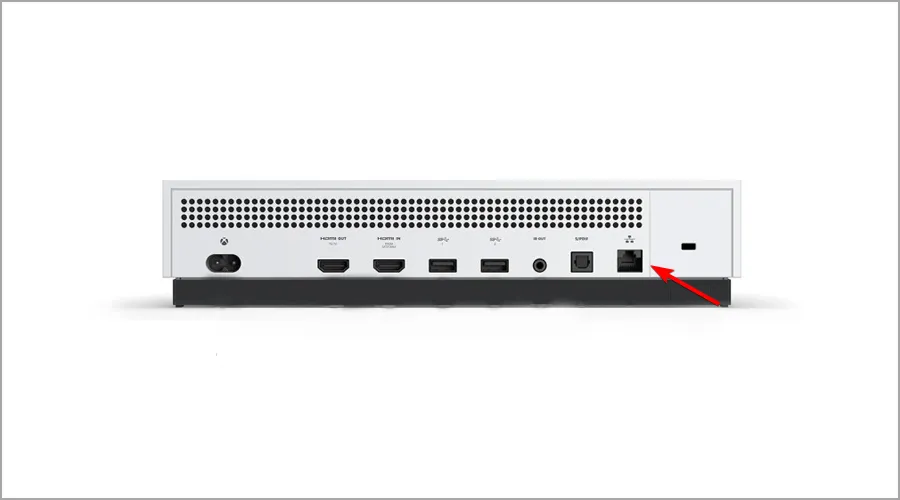
Met deze stap kunt u lokale netwerkproblemen uitsluiten die een succesvolle aanmelding in de weg staan.
3. Controleer uw factuurgegevens
- Ga naar de Microsoft- accountpagina en meld u aan.
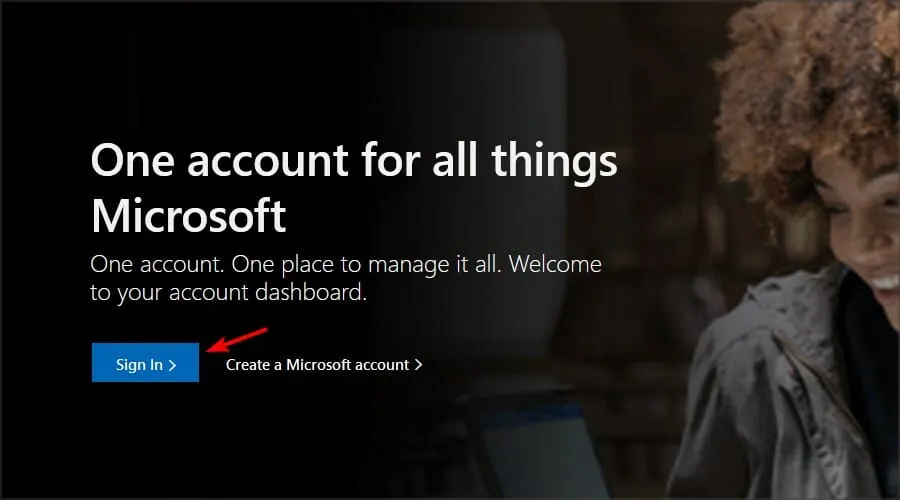
- Ga naar Betaling en facturering en klik vervolgens op Betaalopties .
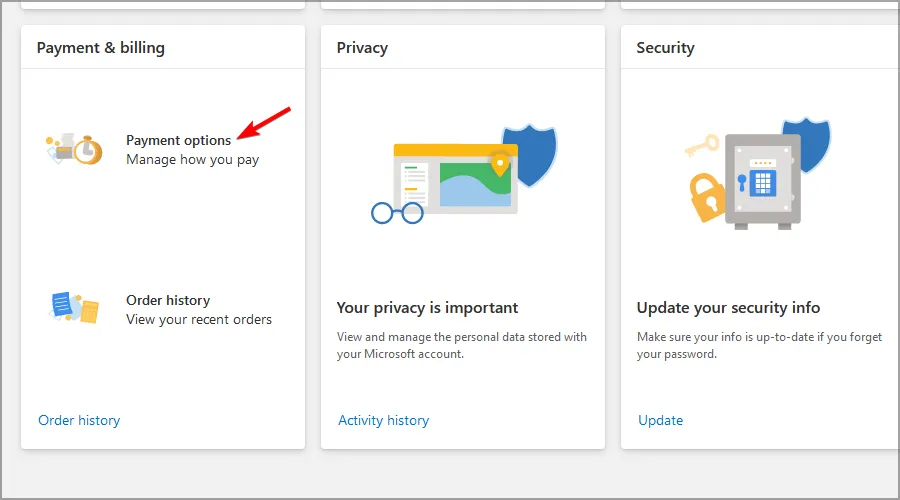
- Selecteer Profiel bewerken om de benodigde informatie bij te werken.
Voor Xbox Series X:
- Druk op de Xbox-knop om de gids te starten.
- Kies Profiel en systeem .
- Ga naar Instellingen > Account > Betaling en facturering.
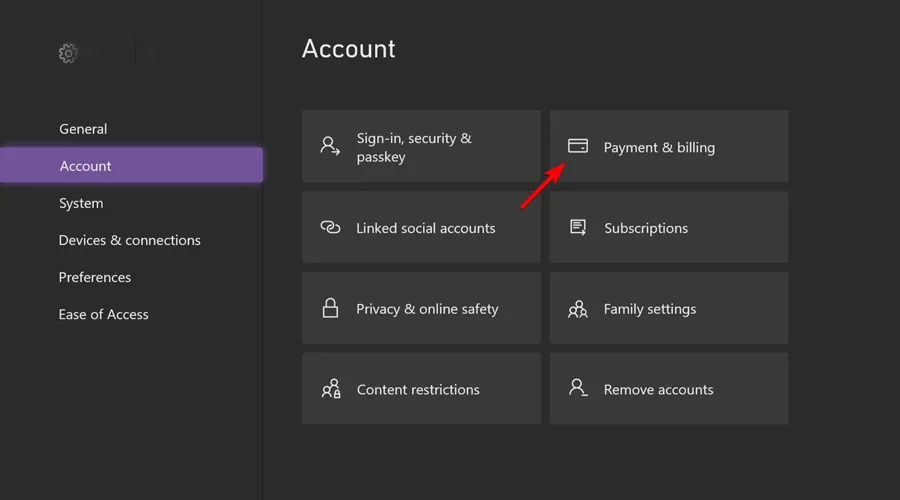
- Selecteer Info bewerken .
Voor Xbox One:
- Druk op de Xbox-knop om de gids te openen.
- Ga naar Instellingen > Alle instellingen > Account > Betaling en facturering.
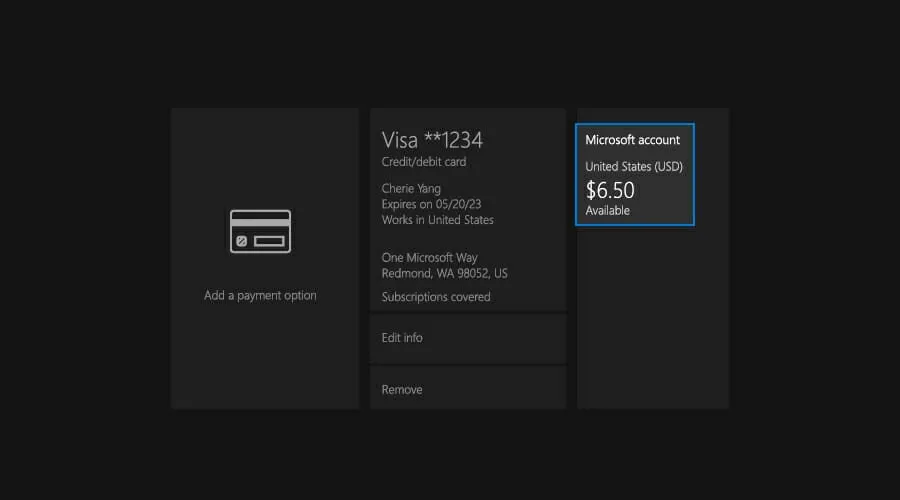
- Kies Factuuradres wijzigen en bewerk uw gegevens.
Voor Xbox 360:
- Ga naar Instellingen > Account.
- Kies Betaalopties beheren .
- Selecteer de betalingsoptie die u wilt wijzigen, breng de gewenste wijzigingen aan en bevestig door op OK te klikken .
Het is van groot belang dat u uw factuurgegevens actueel houdt om diverse Xbox-factureringsfouten te voorkomen en een soepele werking van uw gamingservices te garanderen.
4. Plaats een speldisk
- Neem een willekeurige Xbox-game-disk.
- Plaats de schijf in uw console.

- Probeer u opnieuw aan te melden.
Als de console schijven niet goed leest, kan dit duiden op een hardwareprobleem. Raadpleeg onze gids voor het oplossen van problemen met het lezen van schijven.
5. Verwijder en download uw profiel opnieuw
- Druk op de Xbox- knop op je controller.
- Ga naar Profiel en systeem > Instellingen > Account > Accounts verwijderen.
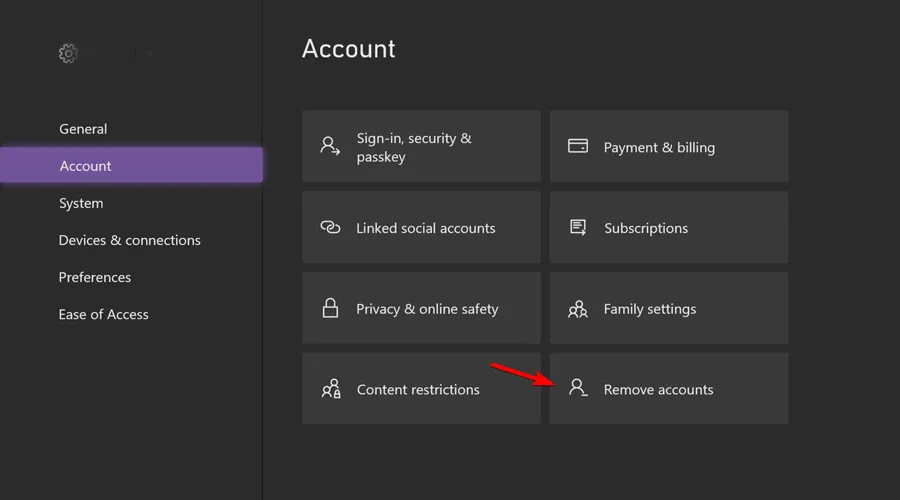
- Selecteer het account dat u wilt verwijderen en bevestig door Verwijderen te selecteren .
Nadat u uw account heeft verwijderd, moet u deze opnieuw toevoegen:
- Open de gids en selecteer Profiel en systeem > Toevoegen of Overschakelen > Nieuw toevoegen.
- Voer uw Microsoft-accountgegevens in.
- Stel uw beveiligingsvoorkeuren in zoals gevraagd.
Voor Xbox One:
- Open de gids en ga naar Instellingen > Alle instellingen > Account > Accounts verwijderen.
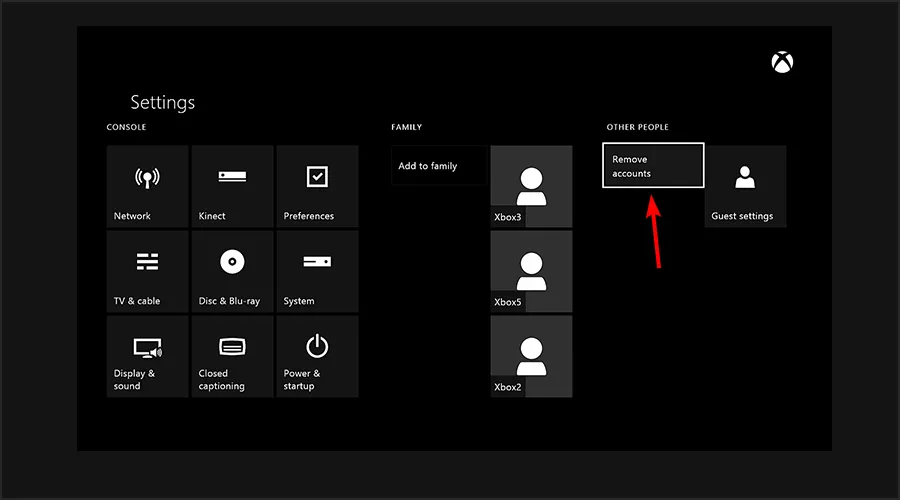
- Selecteer het account dat u wilt verwijderen en bevestig de verwijdering.
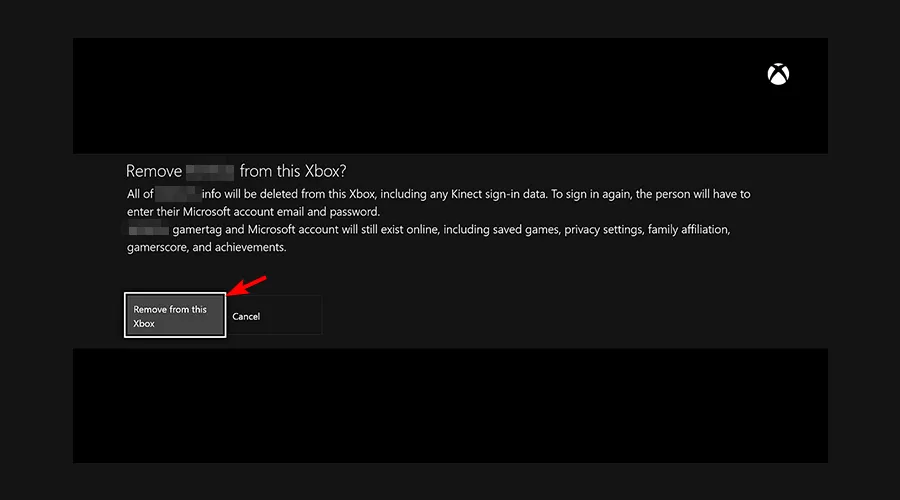
- Sluit de instellingen en voeg uw account opnieuw toe door de stappen hierboven te volgen.
Voor Xbox 360:
- Ga naar Instellingen > Systeem > Opslag.
- Selecteer indien nodig Alle apparaten . Kies anders Harde schijf .
- Ga naar Profielen en selecteer het profiel dat u wilt verwijderen.
- Kies Verwijderen en bevestig de optie Alleen profiel verwijderen .
Door uw profiel opnieuw te downloaden, kunt u de aanmeldproblemen met verouderde accountgegevens mogelijk oplossen.
6. Start uw modem en router opnieuw op
- Schakel uw Xbox uit.
- Druk op de aan/uit-knop op uw modem om deze uit te schakelen.

- Wacht minimaal 30 seconden.
- Sluit de stroom weer aan en laat het modem volledig opstarten.
- Zet uw Xbox weer aan en kijk of de fout is opgelost.
Door de firmware op uw router bij te werken, kunt u verbindingsproblemen verder beperken en uw game-ervaring verbeteren.
7. Werk de firmware van uw controller bij
- Druk op de Xbox- knop om de gids te openen.
- Selecteer Profiel en systeem > Instellingen > Apparaten en verbindingen > Accessoires.
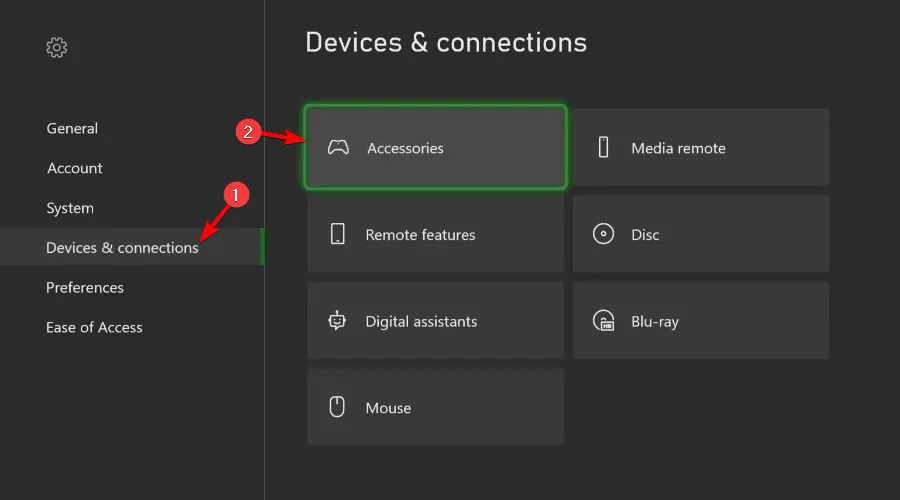
- Kies de controller die u wilt updaten en selecteer het pictogram met de drie puntjes voor meer opties.
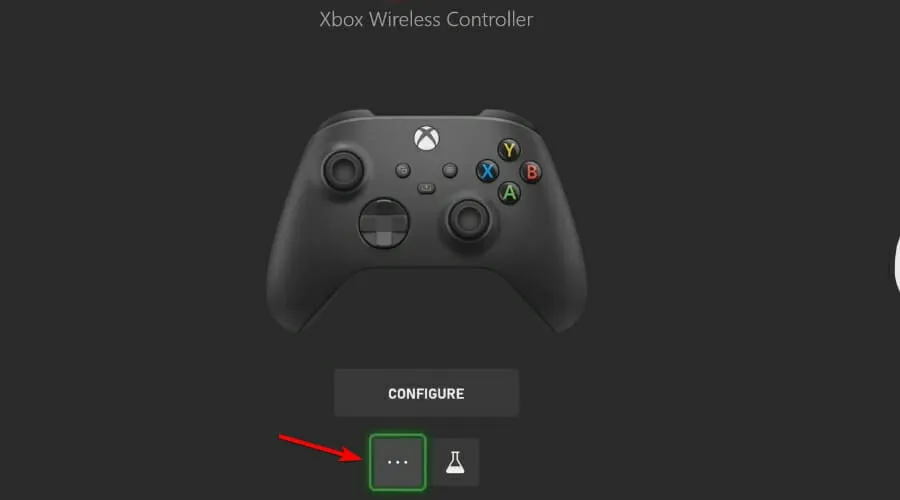
- Controleer uw firmwareversie. Als er updates beschikbaar zijn, volgt u de instructies om ze te installeren.
Let op: alleen controllers die na juni 2015 zijn gekocht, kunnen draadloos worden bijgewerkt. Voor oudere modellen maakt u verbinding met een USB-kabel en volgt u de aangegeven stappen op het scherm om firmware-updates efficiënt te installeren.
8. Koppel uw console los
- Klik op de Xbox-knop en ga naar Profiel en systeem > Instellingen.
- Ga naar het tabblad Algemeen en selecteer Energiemodus en opstarten.
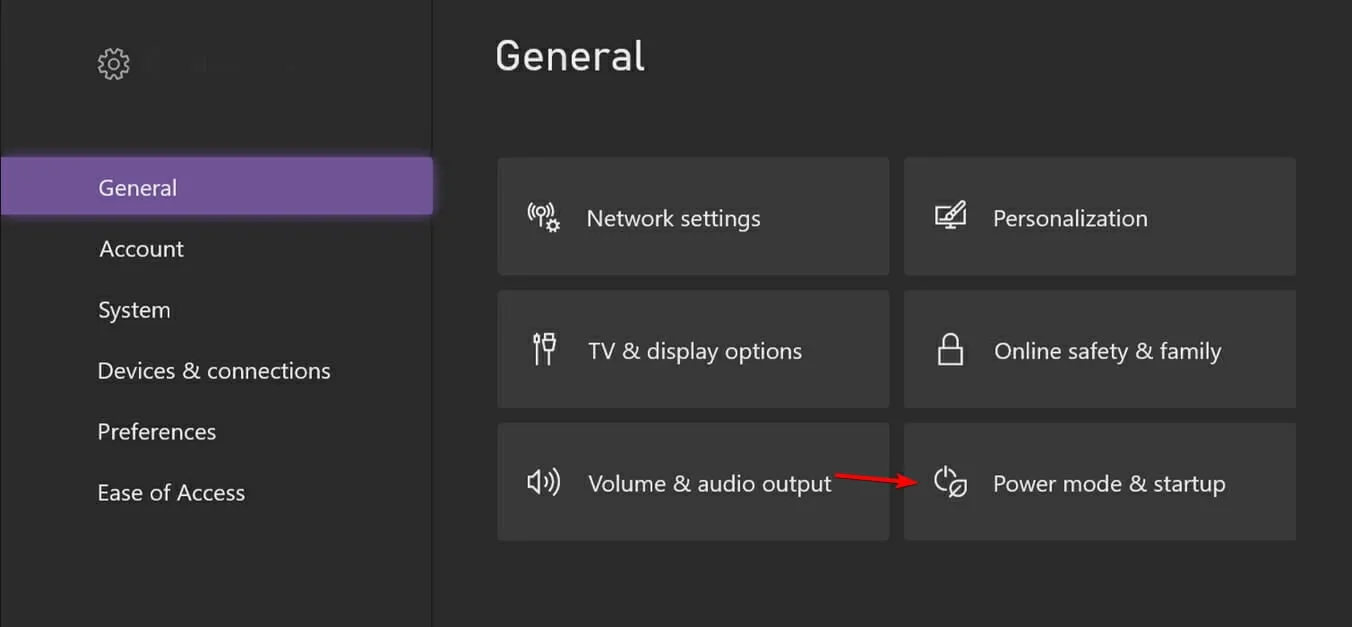
- Kies Volledig afsluiten en bevestig door Afsluiten te selecteren .
- Haal de stekker uit het stopcontact en wacht 5 minuten.
- Sluit uw console opnieuw aan en zet hem aan.
Met deze methode worden tijdelijke cachegegevens gewist, wat vaak helpt bij het oplossen van verschillende systeemfouten.
9. Controleer uw netwerkconfiguratie
Een defecte netwerkconfiguratie kan een belangrijke bijdrage leveren aan de fout 0x87dd0006. Veel gebruikers hebben complicaties gemeld die voortkomen uit specifieke draadloze routerinstellingen. Raadpleeg voor probleemoplossing de handleiding van uw router of raadpleeg handleidingen zoals Your Network is Behind a Port-Restricted NAT .
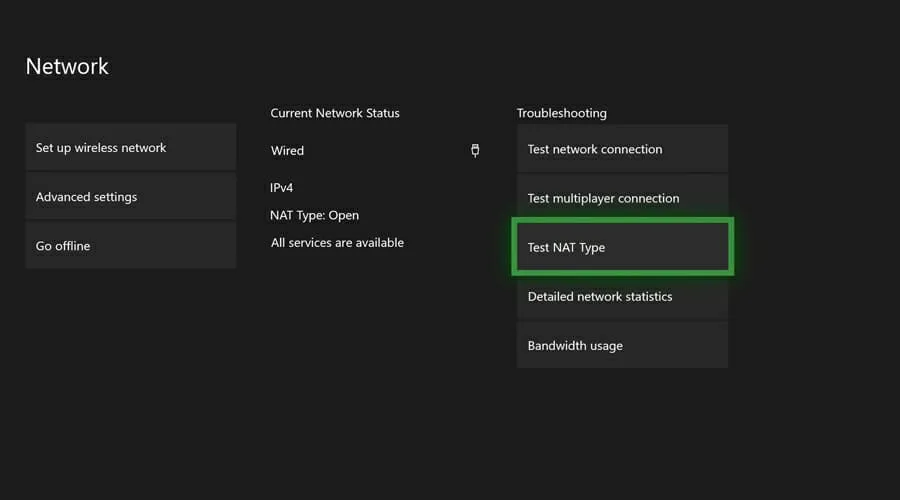
10. Zorg ervoor dat console-updates actueel zijn
- Druk op de Xbox- knop en ga naar Profiel en systeem > Instellingen.
- Ga naar Systeem > Updates.
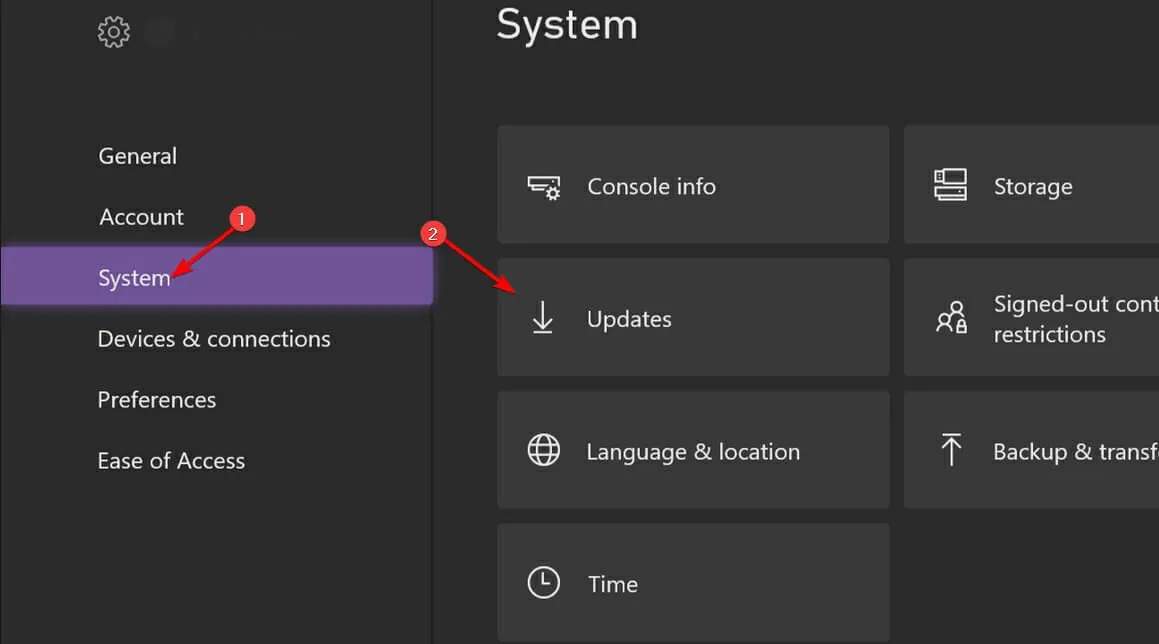
- Selecteer Console-update beschikbaar als er updates in behandeling zijn.
Raadpleeg onze gids over het oplossen van problemen met Xbox-updates voor meer gedetailleerde hulp bij mislukte updates.
11. Meld u af bij alle services en vergeet uw wifi
- Druk op de Xbox-knop en selecteer Profiel en systeem om u af te melden.
- Ga terug naar Profiel en systeem en ga naar Instellingen > Algemeen > Netwerkinstellingen.
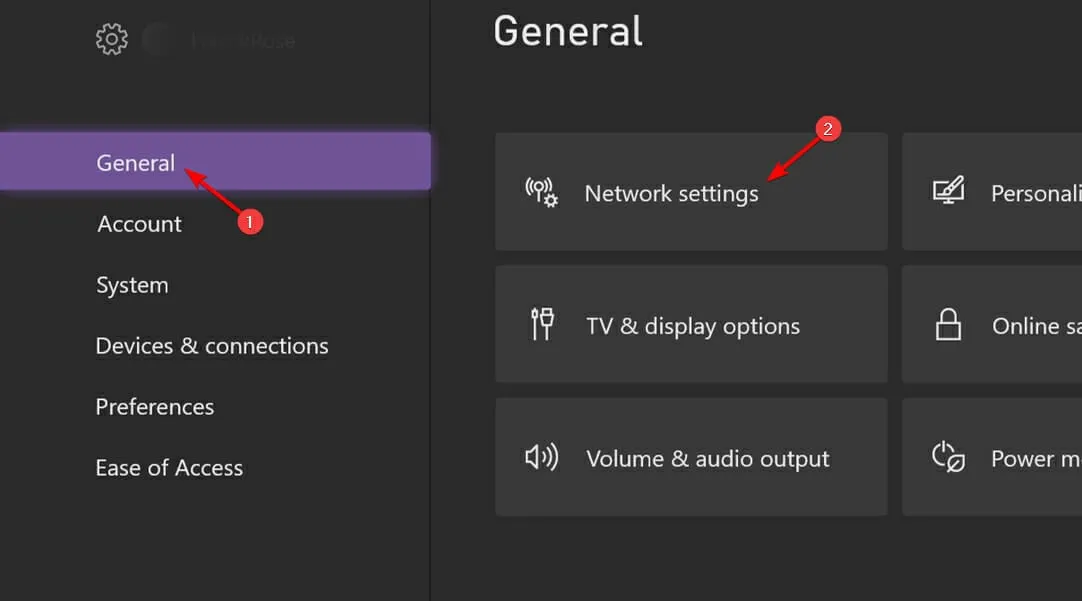
- Selecteer Offline gaan .
- Zoek uw draadloze netwerk en selecteer Vergeet dit netwerk .
- Wacht even, maak vervolgens opnieuw verbinding en meld u opnieuw aan bij uw Microsoft-account om te controleren of het probleem zich blijft voordoen.
Hoe meld ik me aan bij Xbox?
- Druk op de Xbox-knop en vervolgens op Profiel en systeem .
- Selecteer Aanmelden .
- Voer uw Microsoft-accountgegevens in.
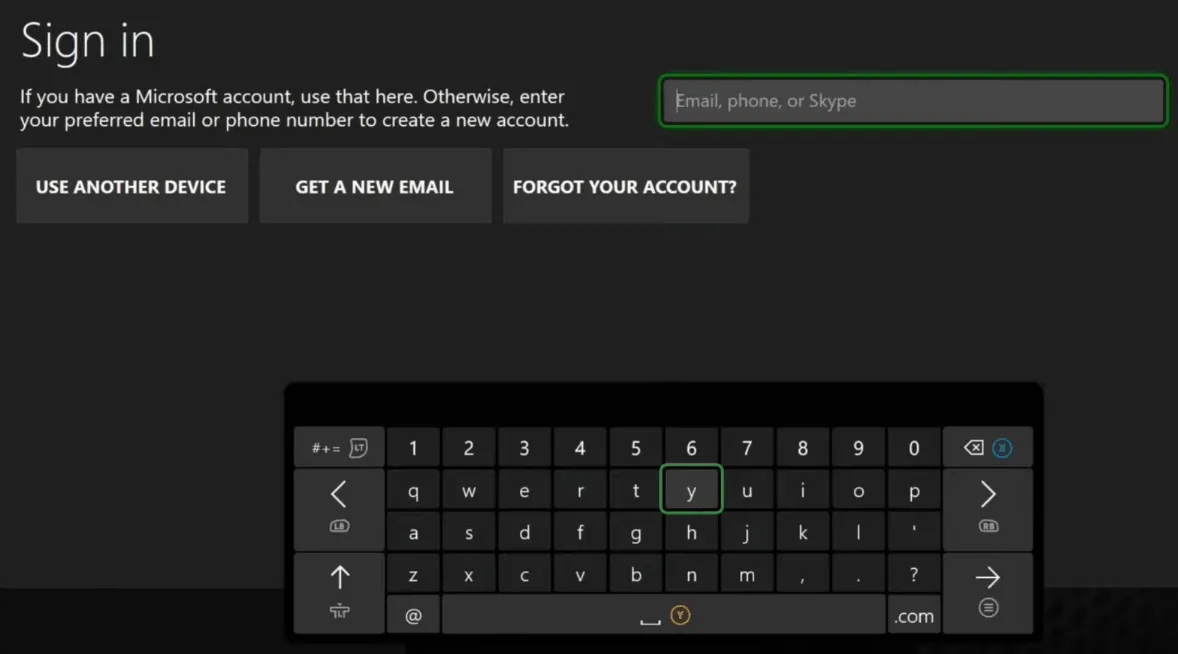
- Volg de instructies op het scherm om het proces te voltooien.
Wat is Xbox Game Pass?
Met deze abonnementsservice krijgt u toegang tot een enorme bibliotheek met games, zolang u een maandelijkse betalingsregeling aanhoudt. Dit is een uitstekende deal voor gamers die hun ervaring optimaal willen benutten.
Wat is Xbox-fout 0x87dd0006?
Dit is een veelvoorkomende netwerkgerelateerde fout die de toegang tot online gaming-inhoud verstoort en die meestal wordt veroorzaakt door serverproblemen. Soms kunnen lokale netwerkproblemen of onjuiste factureringsgegevens echter tot deze fout leiden.
Is Ethernet beter dan draadloos op Xbox?
Over het algemeen wordt een bekabelde Ethernet-verbinding aanbevolen vanwege de betrouwbaarheid en lagere gevoeligheid voor interferentie in vergelijking met Wi-Fi. Als u echter de voorkeur geeft aan draadloze connectiviteit, zorg er dan voor dat uw router zich dicht bij de console bevindt voor optimale signaalsterkte.
Het is essentieel om fout 0x87dd0006 snel aan te pakken, omdat het uw toegang tot Xbox Live kan belemmeren. In veel gevallen kan het probleem worden opgelost door gewoon te wachten op de tussenkomst van Microsoft, maar door basisproblemen op te lossen, zoals het resetten van uw netwerk en het verifiëren van uw accountgegevens, kan de oplossing worden versneld. Voor aanhoudende zorgen of specifieke vragen kunt u contact opnemen in de onderstaande opmerkingen, en ons team zal u helpen.
Extra inzichten
1. Waarom krijg ik Xbox Live-foutcode 0x87dd0006?
Deze fout ontstaat meestal door verbindingsproblemen, storingen in de Xbox Live-service of problemen met de factureringsgegevens van uw Microsoft-account.
2. Wat moet ik doen als geen van de stappen voor probleemoplossing helpt?
Als de fout zich blijft voordoen nadat u alle voorgestelde oplossingen hebt geprobeerd, raden wij u aan contact op te nemen met Xbox-ondersteuning voor persoonlijke hulp en verdere ondersteuning.
3. Hoe kan ik toekomstige aanmeldfouten op Xbox voorkomen?
Om toekomstige fouten te minimaliseren, dient u regelmatig te controleren op systeemupdates, uw factureringsgegevens nauwkeurig bij te houden en de status van de Xbox Live-service in de gaten te houden vóórdat u gaat gamen.